电脑修好后无声音怎么回事?可能的原因有哪些?
- 电脑技巧
- 2025-03-22 13:23:01
- 11
在我们的日常电脑使用过程中,声音问题是一个常见的故障。特别在电脑经过维修之后,如果没有声音,这可能会让人感到沮丧和困惑。为什么电脑修好后会没声音呢?本文将深入探讨可能的原因,并提供详尽的解决方案,帮助您轻松解决这一问题。
音频驱动程序未更新或损坏
开篇核心突出
当您的电脑修好后突然无声音,很可能的原因是音频驱动程序未更新或损坏。驱动程序是沟通硬件与操作系统的桥梁,若它们过时或损坏,就可能造成声音输出中断。
深度指导
1.检查驱动状态:进入设备管理器查看声音、视频和游戏控制器下的音频设备驱动是否存在感叹号或问号。
2.更新驱动程序:如果发现驱动程序有问题,可以通过设备管理器手动更新,或访问制造商官网下载最新驱动程序。
3.回滚驱动程序:如果更新后问题依旧,尝试回滚到之前的驱动版本。
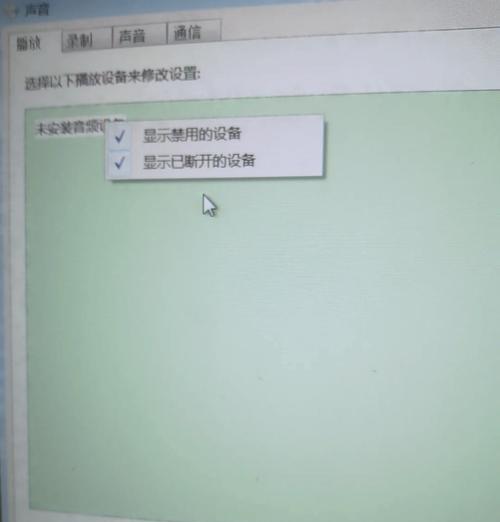
音频服务未运行
深度指导
1.检查音频服务状态:右键点击任务栏的音量图标,选择“播放设备”,检查“扬声器”是否设置为默认播放设备。
2.启动音频服务:进入服务管理(services.msc),找到WindowsAudio服务,右键选择启动或重启。
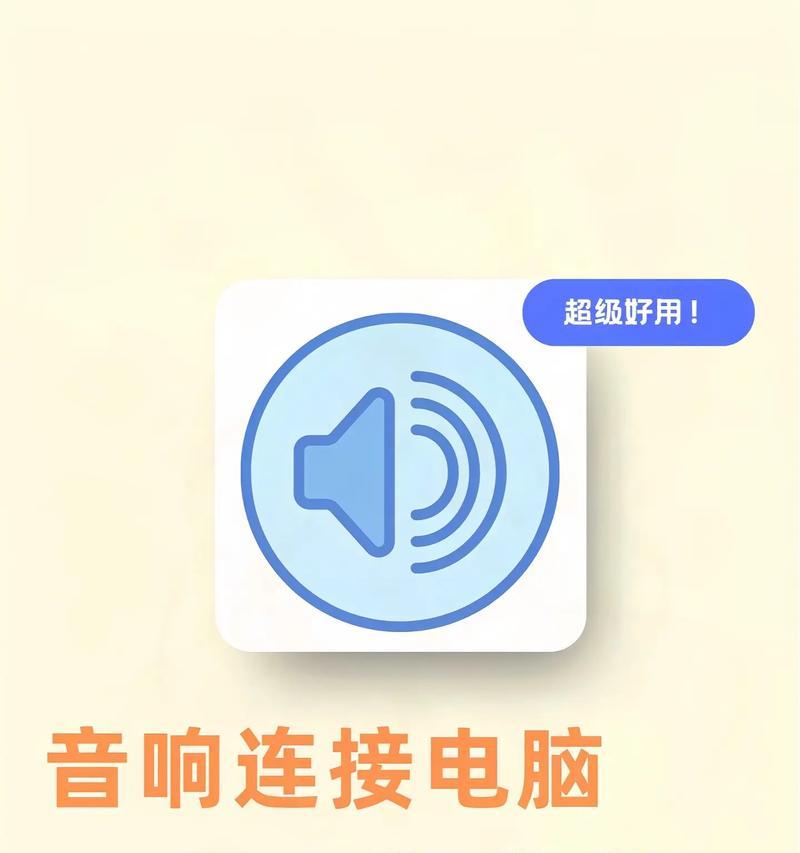
音频输出设备选择错误
深度指导
1.更改音频输出设备:右键点击任务栏音量图标,选择“声音设置”,在“选择输出设备”部分确认当前选择的是正确的外置扬声器或耳机。
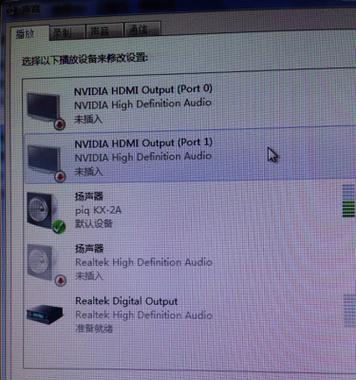
硬件连接问题
深度指导
1.检查连接线:确保所有的音频连接线都正确无误地连接至主板上的音频接口。
2.检查扬声器或耳机:确认外置扬声器或耳机未损坏,并且它们在其他设备上能正常工作。
操作系统设置问题
深度指导
1.音量调节:确保电脑的系统音量和应用程序音量都已调至合适水平。
2.静音设置:检查是否不小心激活了静音,或开启应用程序内部的静音功能。
硬件故障
深度指导
1.测试主板音频接口:使用耳机测试主板的音频接口,确认问题不是出在主板上。
2.检查声卡:如果使用的是独立声卡,需要检查声卡是否正确安装在主板上,及其驱动程序是否正确安装。
综合以上
电脑修好后无声音的现象很可能是由上述几个常见问题导致的。我们逐个排查并尝试解决方案,大多数情况可以恢复声音输出功能。如果上述方法都无法解决问题,建议联系专业的技术支持人员进行进一步的检查和维修,可能涉及到更复杂的硬件或系统软件问题。记住保护好您的电脑,定期进行维护,可以有效避免这类故障发生。
版权声明:本文内容由互联网用户自发贡献,该文观点仅代表作者本人。本站仅提供信息存储空间服务,不拥有所有权,不承担相关法律责任。如发现本站有涉嫌抄袭侵权/违法违规的内容, 请发送邮件至 3561739510@qq.com 举报,一经查实,本站将立刻删除。!
本文链接:https://www.xieher.com/article-9266-1.html







